Mac-Tipp: So aktiviert man iMessage in iCloud
03.06.18 11:43 Kategorie: News | Tipps & Tricks

Auf dieses Feature haben Mac-Anwender lange gewartet: Mit dem Update auf macOS 10.13.5 High Sierra lassen sich Textnachrichten in iMessage endlich mit Hilfe von iCloud über alle Apple-Geräte hinweg synchronisieren. Diese Kurzanleitung zeigt, wie es geht.
Die Funktion „Nachrichten in der iCloud“ ist nützlich, wenn man sämtliche iMessages und deren Anhänge (Fotos, Videos und andere Dateien) automatisch auf allen Geräten verfügbar haben möchte, um jederzeit von überall auf neue Nachrichten reagieren zu können.
Bisher gab es das Feature lediglich in iOS, mit macOS 10.13.5 kommt es nun auch auf den Mac. Doch anders als man vielleicht vermuten könnte, aktiviert man die Funktion auf dem Mac nicht etwa in den Systemeinstellungen unter „iCloud“, sondern in direkt der Nachrichten-App. Und das funktioniert so:
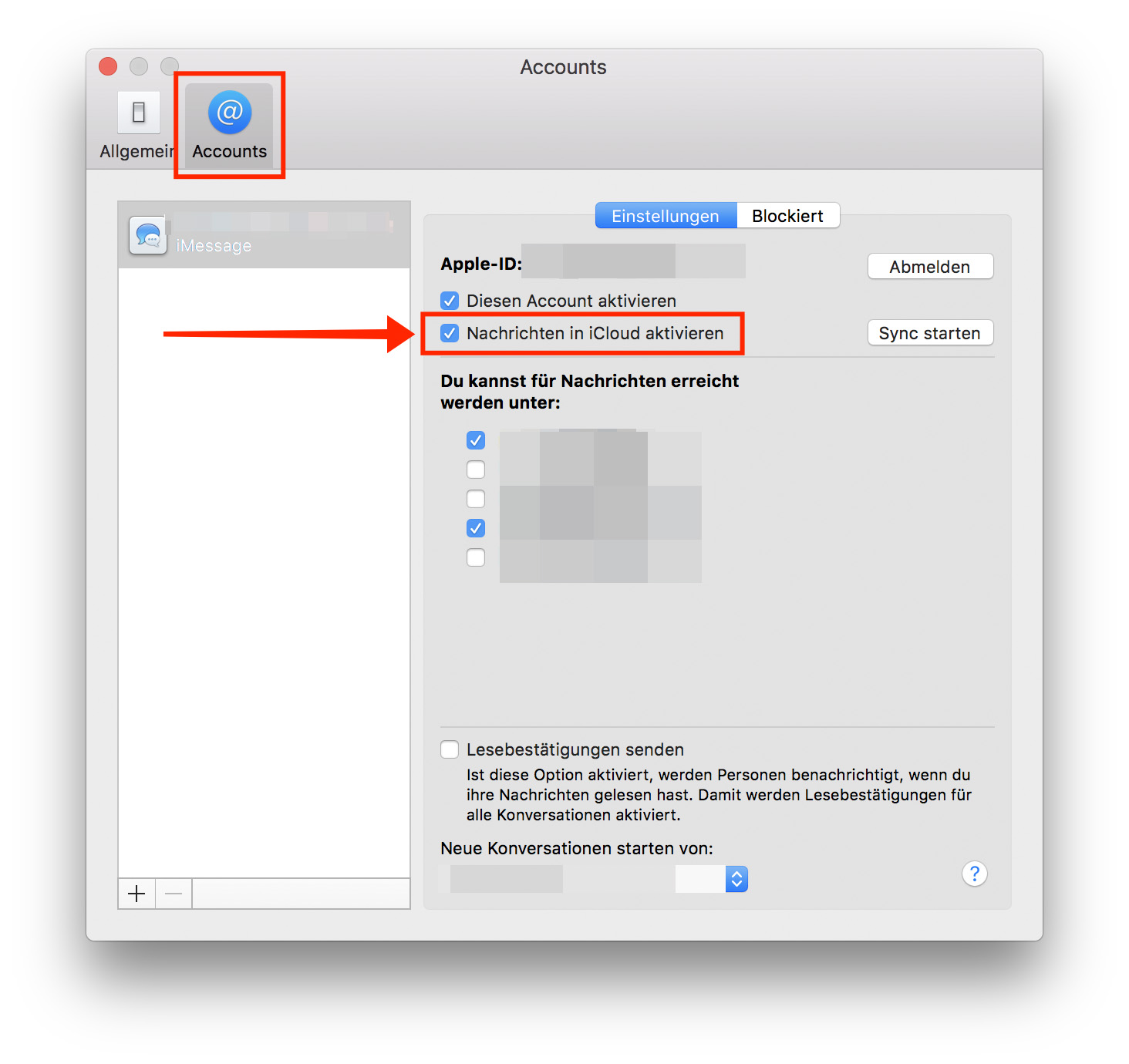
Kurzanleitung
1. Öffnen Sie die Nachrichten-App (zu finden im Programme-Ordner).2. Rufen Sie in der Menüleiste unter „Nachrichten“ die „Einstellungen“ auf.
3. Klicken Sie auf die Rubrik „Accounts“ und wählen Sie Ihre Apple-ID aus.
4. Setzen Sie das Häkchen bei „Nachrichten in iCloud aktivieren“.
5. Fertig.
Die Nachrichten-App beginnt sofort mit der automatischen Synchronisation aller Beiträge. Je nachdem, wie viele Textnachrichten bereits vorhanden und wie gross deren Anhänge sind, kann der erste Abgleich etwas dauern. Falls sich wider Erwarten gar nichts tut, klicken Sie auf die Taste „Sync starten“.
Damit das ganze funktioniert, muss die Funktion natürlich auch auf allen eingebundenen iOS-Geräten aktiviert sein. Das kann man leicht in den jeweiligen iCloud-Einstellungen überprüfen:
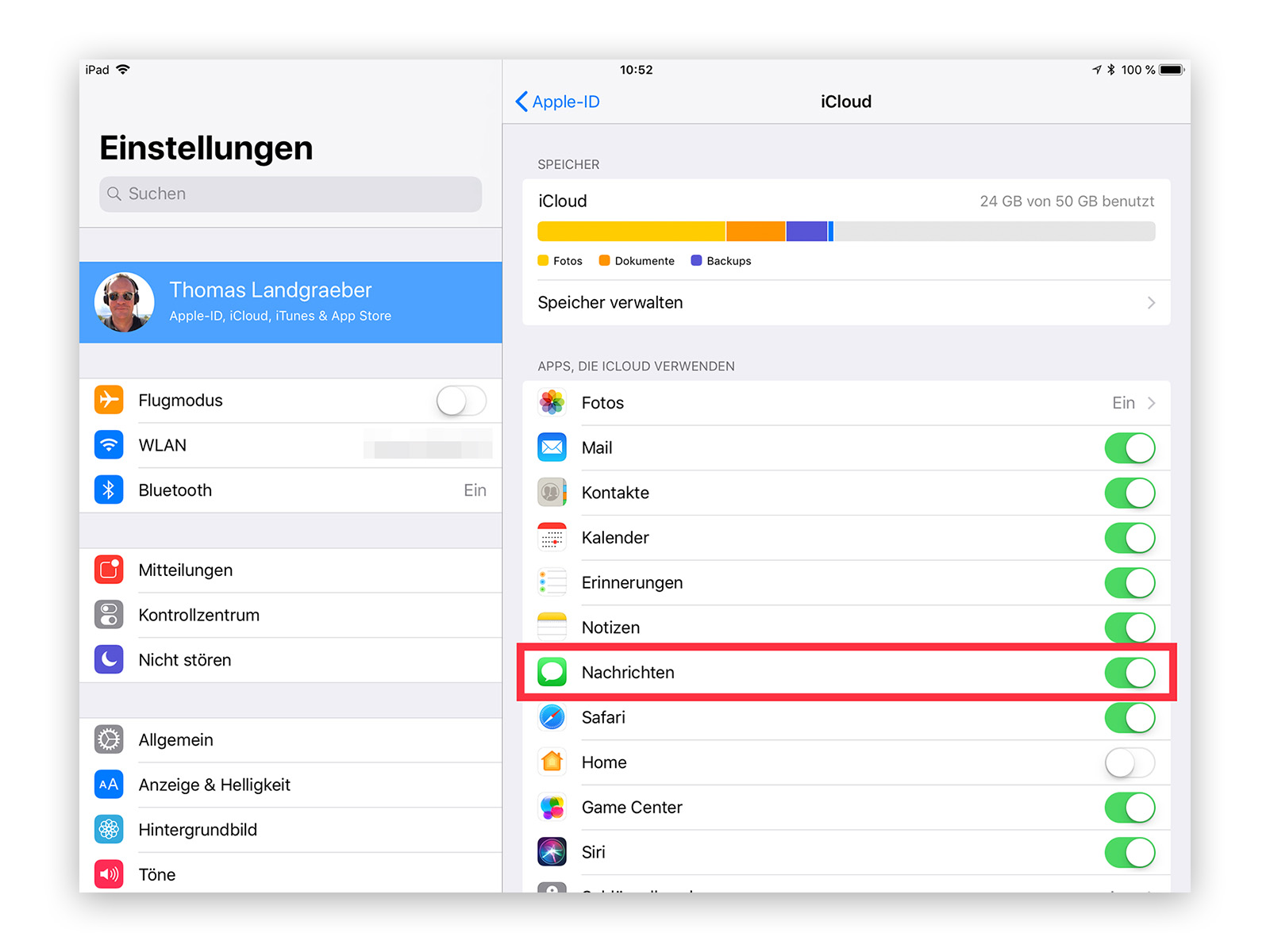
Ist „Nachrichten in der iCloud“ auf allen gewünschten Geräten eingeschaltet, werden alle iMessages und deren Anhänge automatisch synchronisiert. Doch Vorsicht: Löscht man einzelne Beiträge oder ganze Unterhaltungen auf einem Gerät, verschwinden diese auch auf allen anderen.
Ferner ist zu beachten, dass sich der iMessage-Datenbestand auf den iCloud-Speicherplatz auswirkt. Wenn es dort langsam voll wird, kann man jederzeit mehr iCloud-Speicher buchen.
Zur Startseite…
Titelbild: Apple Inc; Screenshots & Text: Thomas Landgraeber;
WERBUNG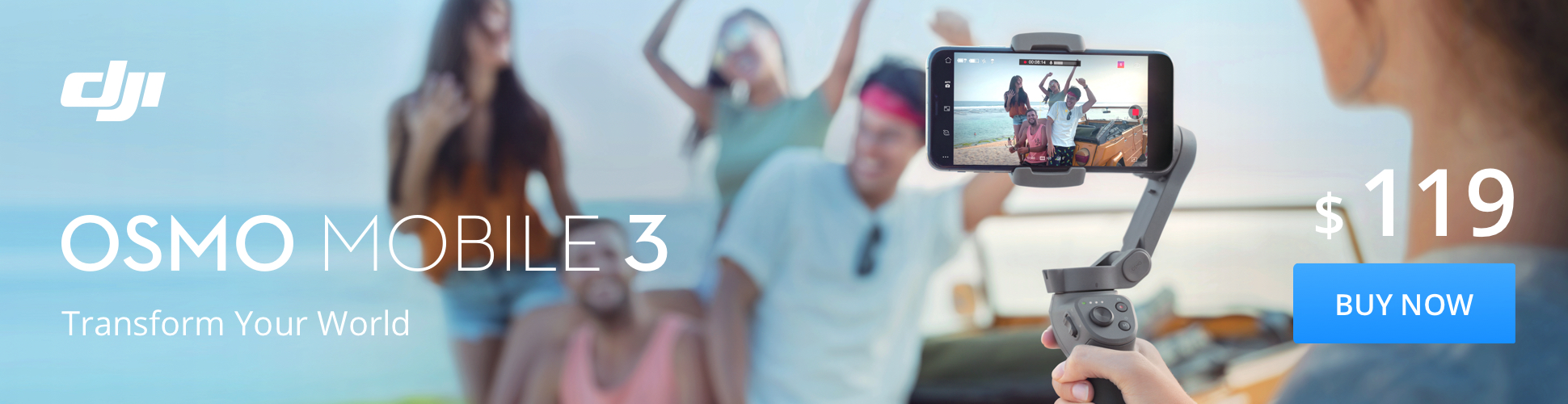
blog comments powered by Disqus
